XMTrading(エックスエム)のWindows版「MetaTrader4(MT4)/MetaTrader5(MT5)」をダウンロード・インストールする方法をご案内します。インストールが完了すると自動的にMT4/MT5が起動します。XMのリアル口座開設がまだお済でない方は、こちらボタンよりお手続きをお済ませください。
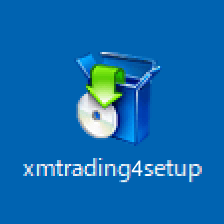
「XMTrading.dmg」をダブルクリックします。
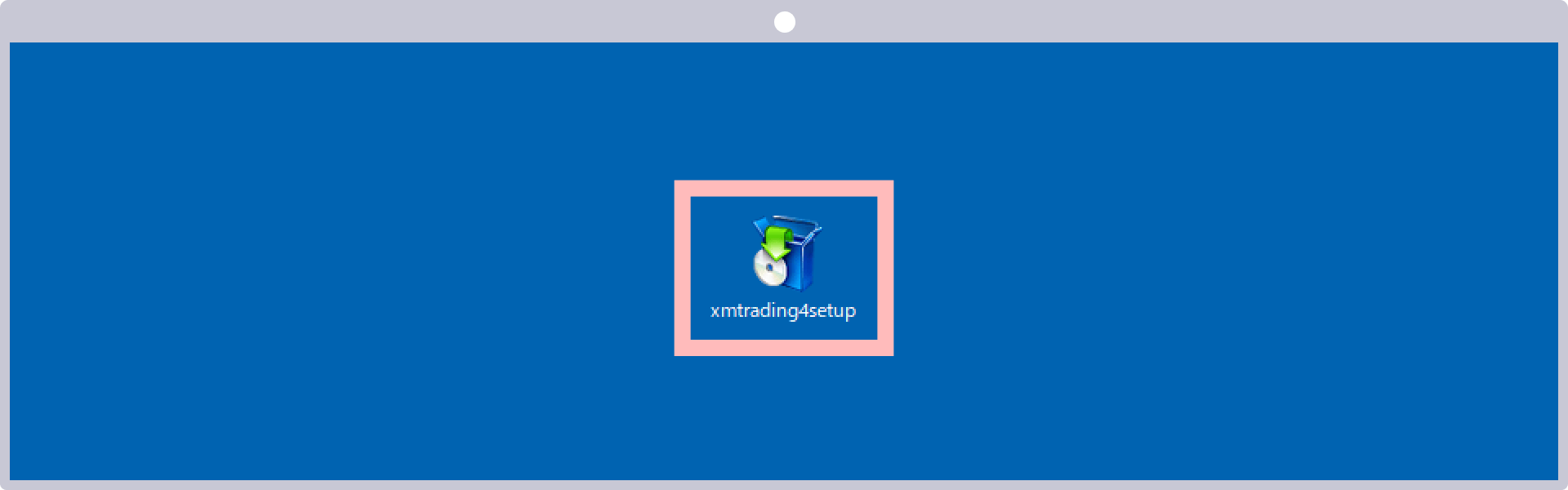
「はい」をクリックします。
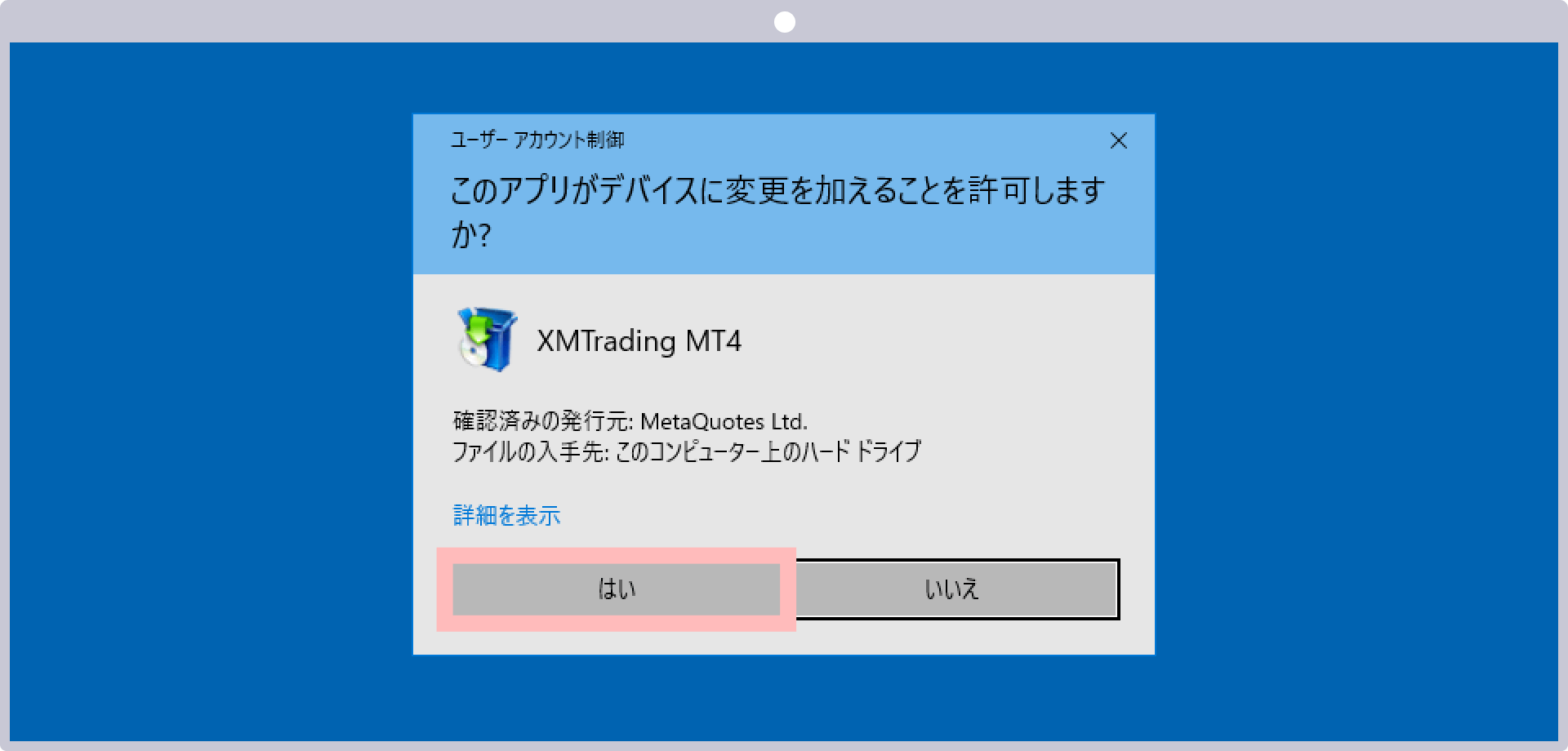
「次へ」をクリックします。
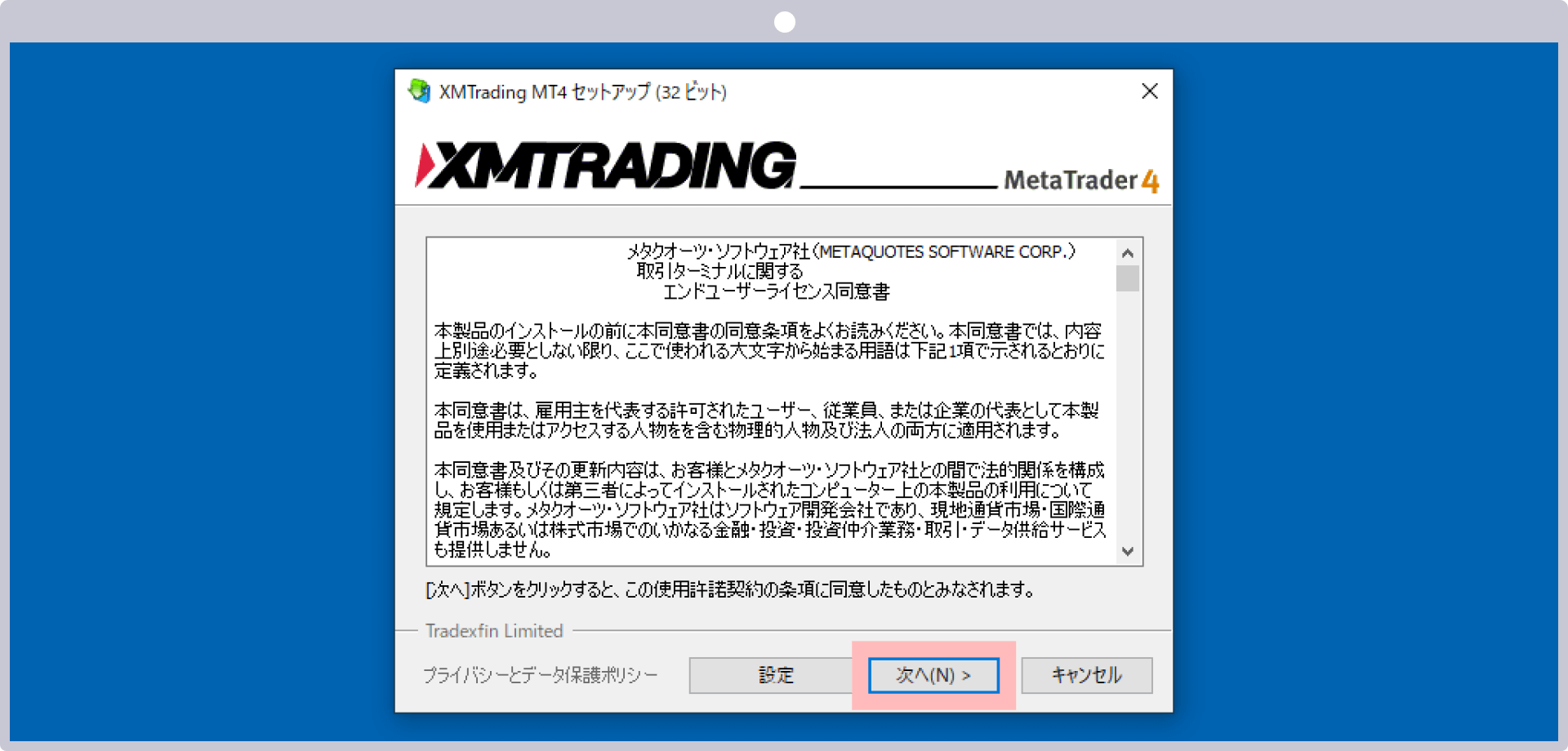
「完了」をクリックします。
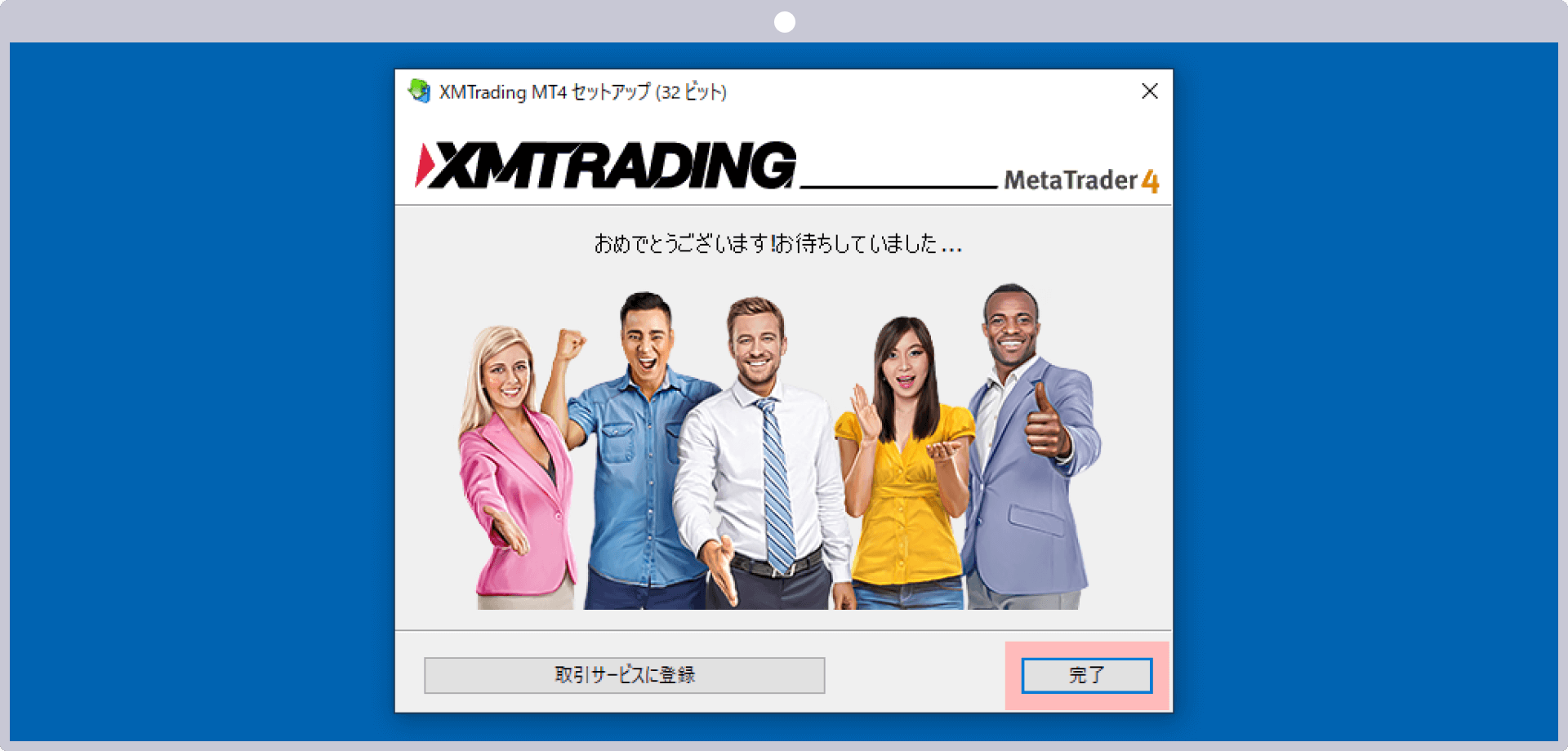
インストール完了するとMT4が起動します。
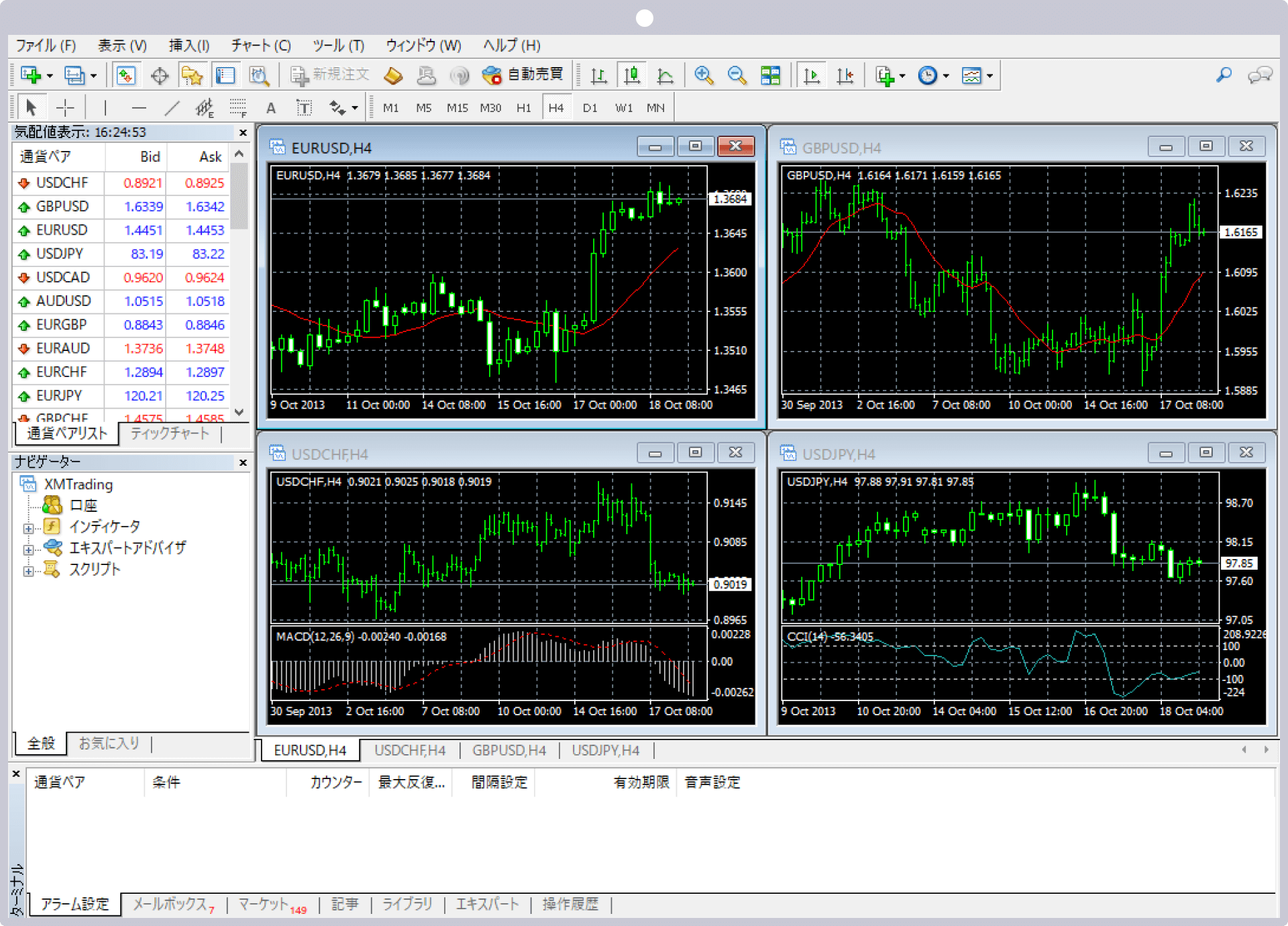
デスクトップにXMのMT4のショートカットアイコンが表示されます。
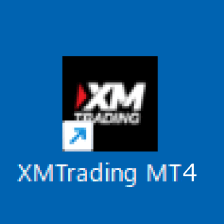
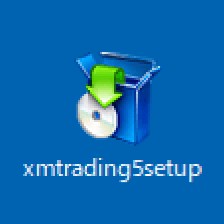
「XMTrading.dmg」をダブルクリックします。
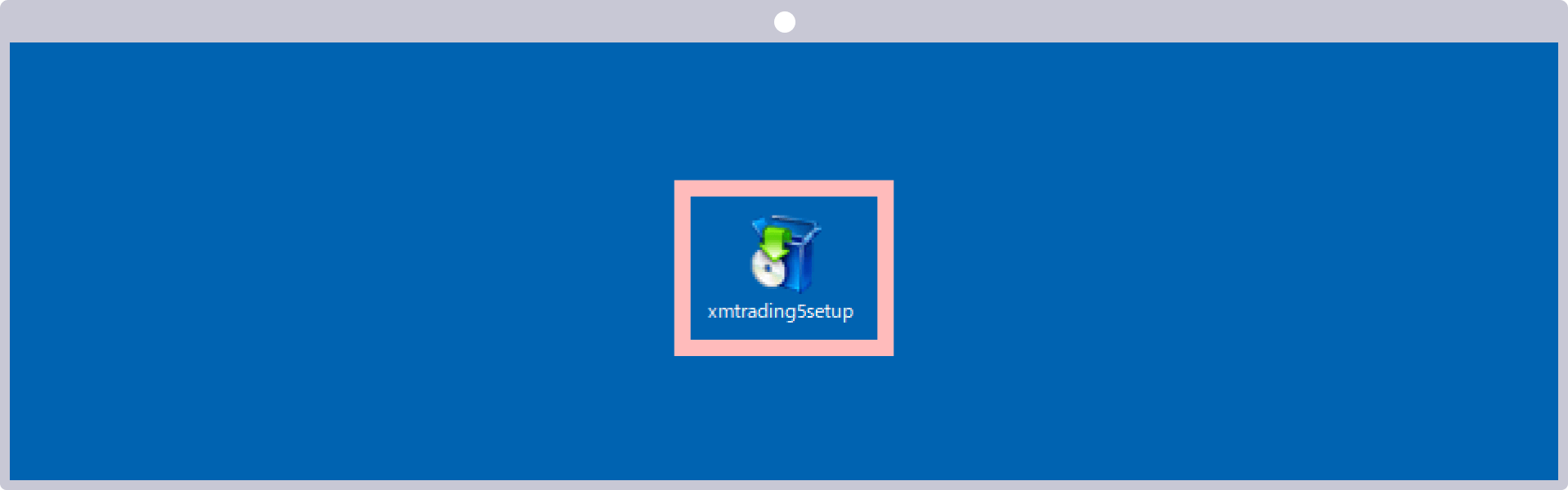
「はい」をクリックします。
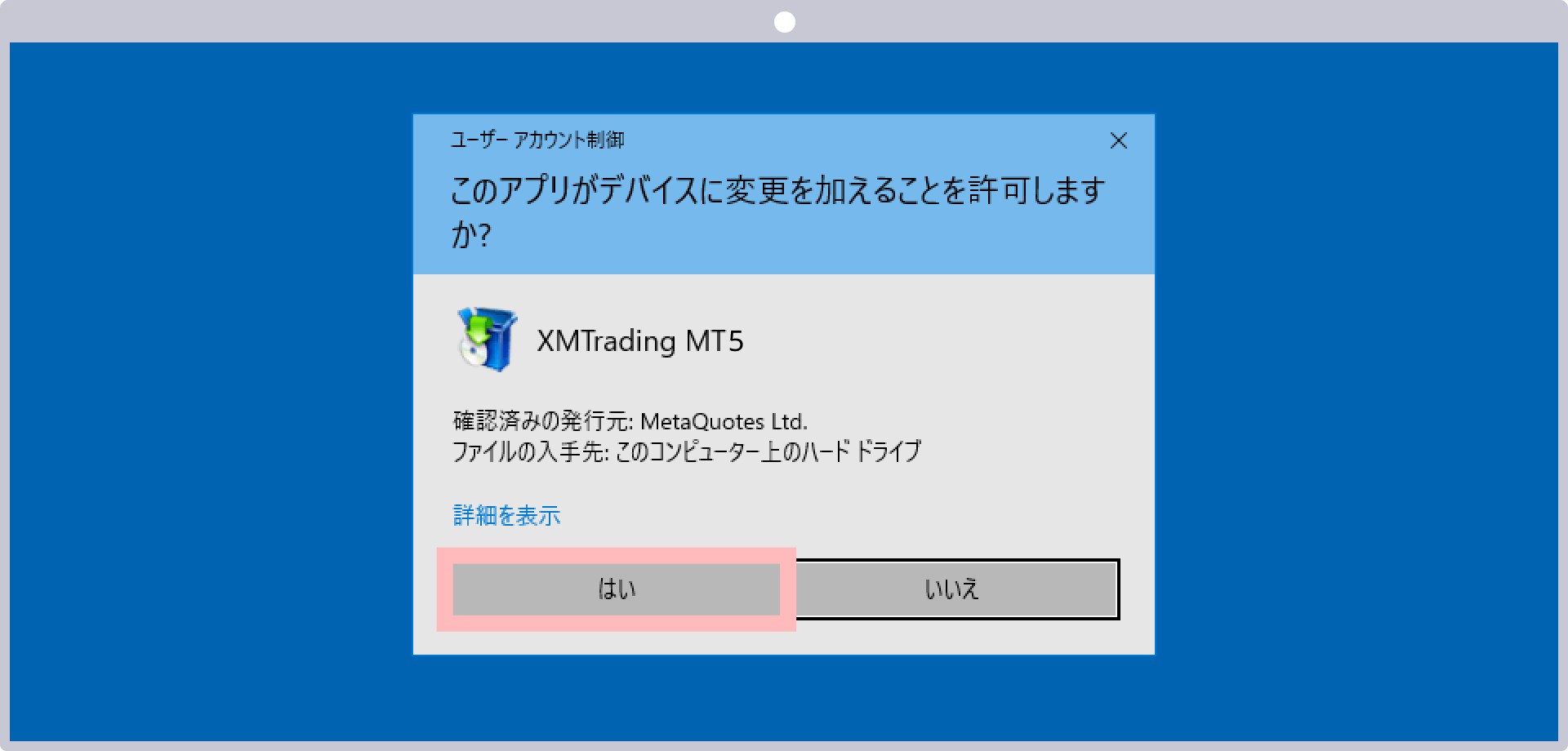
「次へ」をクリックします。
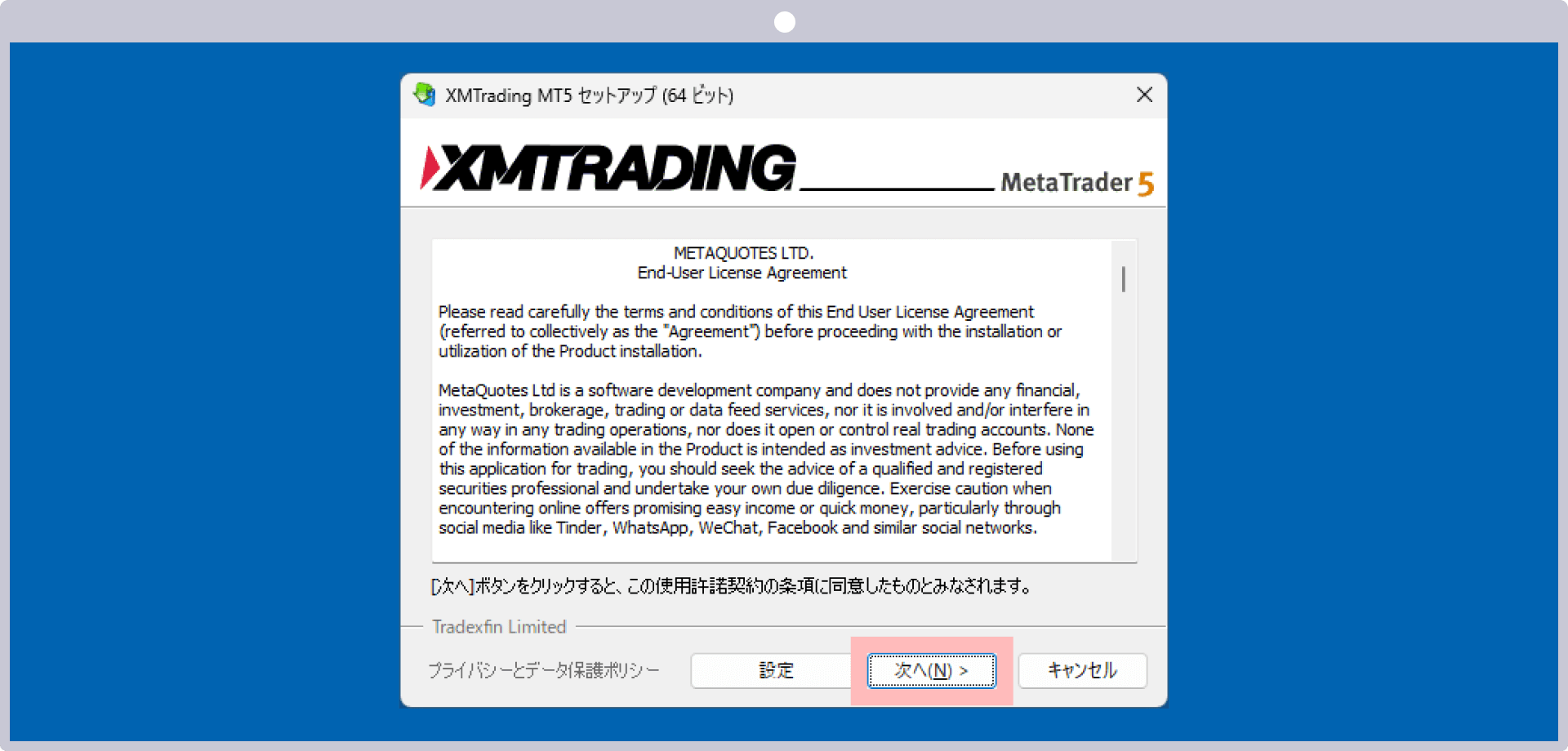
「完了」をクリックします。
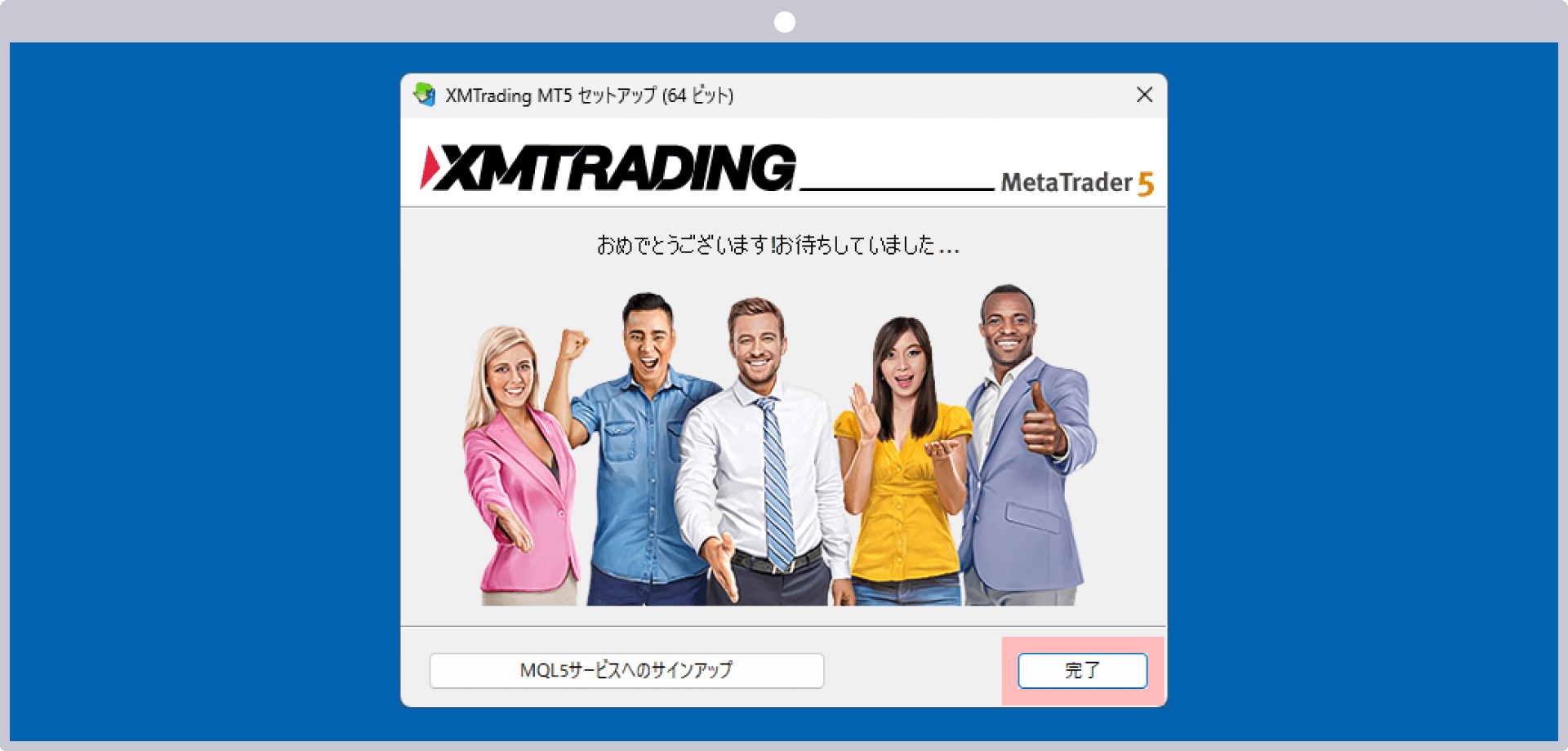
インストール完了するとMT5が起動します。
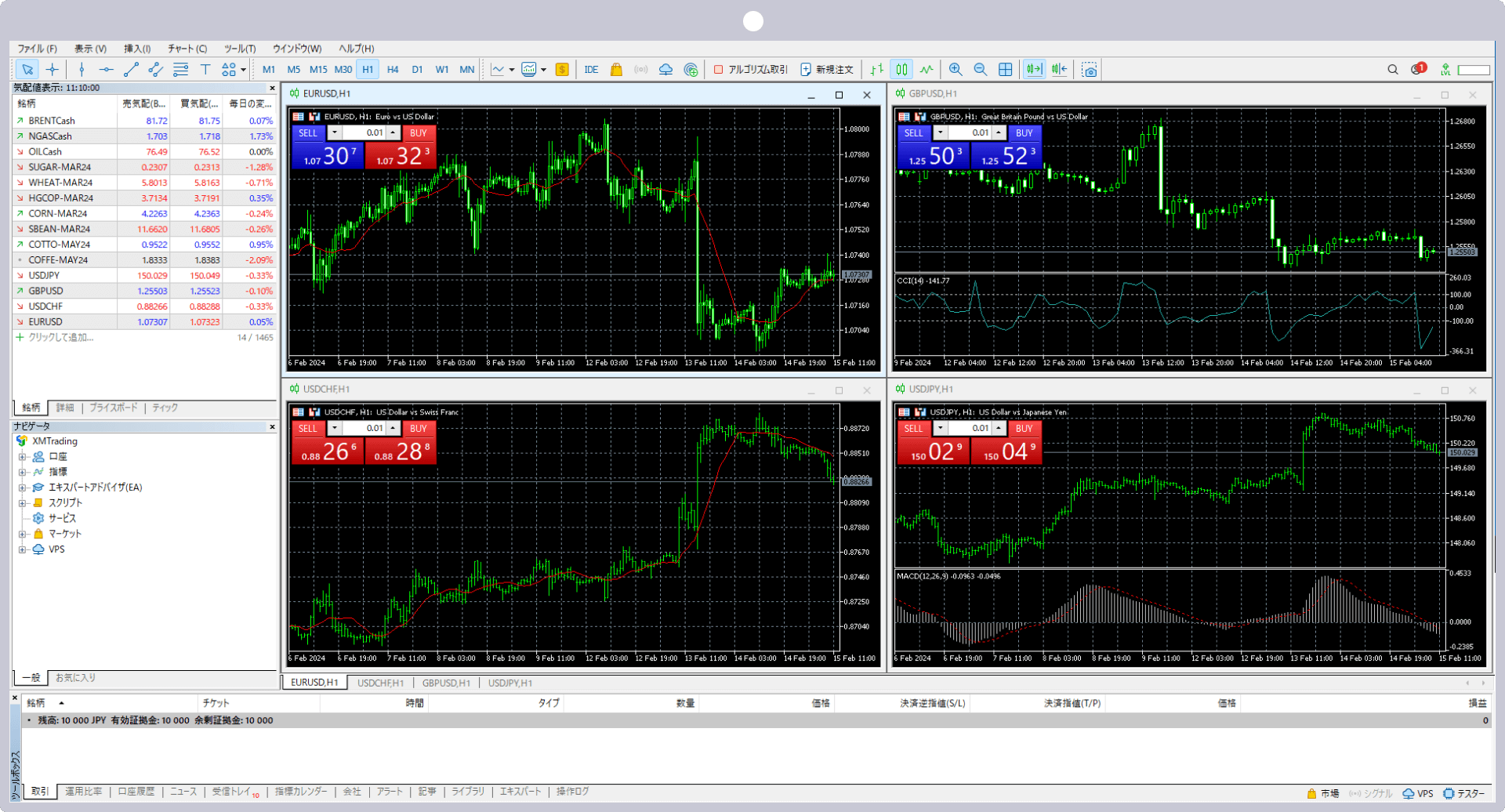
デスクトップにXMのMT5のショートカットアイコンが表示されます。
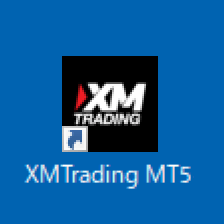
オールインワンのXMアプリで簡単取引&口座管理
XMTrading(エックスエム)では、アプリ1つでMT4/MT5口座の管理から入出金、実際のお取引まで、シームレスに行って頂ける「XMアプリ」を提供しています。XMアプリは、MT4/MT5アプリと同様インジケーターを活用したお取引が可能なだけでなく、XMの会員ページにて行って頂けるほぼ全ての口座管理機能が備わっております。その他、Trading Central社による市場分析や日本語ライブチェットへも簡単にアクセスして頂けます。XMアプリを活用してより快適なトレードライフをお楽しみください。